計測できない:ミラーモード計測のとき
ミラーモード計測画面にならない
Cateye Cycling™をスマートフォンにインストールしましたか?
・ Cateye Cycling™をインストールしてください。

※ Cateye Cycling™の動作を推奨するスマートフォンの最新情報については、「Cateye Cycling™ 推奨機種」をご覧ください。
スマートフォンとスマートコンピュータをペアリングしましたか?
・ Cateye Cycling™でスマートコンピュータをペアリングしないとミラーモード計測はできません。
Cateye Cycling™の[接続]がONになっていますか?
・ [接続]をONにしてください。
センサーダイレクトモードになっていませんか?
・ MODEを1秒間押してください。
スマホサーチ画面に切替り、スマートフォンと接続します。
計測中のスマートコンピュータがスマホサーチ画面のままでいつまでも再接続されない
 スマホサーチ画面
スマホサーチ画面スマホサーチ画面から無表示画面になる。
・ MODEを1秒間長押ししてスマホサーチ画面を表示してください。スマートコンピュータが再接続されます。
※ この間も計測は正常に行われます。
スマートコンピュータを一旦センサーダイレクトモードに切替え、再びミラーモードに戻します。
・ 接続が復旧する場合があります。
※ センサーダイレクトモード/ミラーモードの切替えは、MODEを1秒間押して行います。
Cateye Cycling™画面を表示させると再接続する。
・ 他社製センサーが接続を妨げています。Cateye Cycling™の
 (その他)>[デバイス]から他社製センサー(
(その他)>[デバイス]から他社製センサー( 表示)を削除して、もう一度ペアリングし直してください。
表示)を削除して、もう一度ペアリングし直してください。
Cateye Cycling™が異常終了していませんか?
・ Cateye Cycling™を起動してください。
スマートコンピュータをリスタートします。
1. スマートコンピュータ裏面のACボタンを押します。
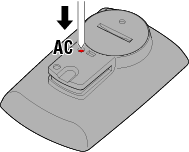
初期化画面を表示します。
2. MODEを押して[RESTART]を点滅させ、MODEを1秒間押します。



 確定(1秒間)
確定(1秒間)スマートコンピュータがリスタートして、スマホサーチ画面に切替ります。
それでも改善しない場合は、スマートフォンを再起動してください。
スマートコンピュータのスマホサーチ画面で
スマートフォンと接続できないCatEyeSYNC™対応ライトを併用していませんか?
・ スマートフォンを再起動してください。
Cateye Cycling™の接続が[ON]になっていますか?
・ 接続を[ON]にしてください。
[ON]であるのに接続できないときは、スマートコンピュータのペアリングをやり直します。iPhoneの[設定]>[Bluetooth]に登録されているスマートコンピュータを解除します。その後、Cateye Cycling™の
 (その他)>[デバイス]でスマートコンピュータを一旦削除し、改めてペアリングを行います。
(その他)>[デバイス]でスマートコンピュータを一旦削除し、改めてペアリングを行います。
READY表示のままで計測がスタートしない

計測待機
SS/LAPを1秒間押すと計測がスタート可能となります。
Cateye Cycling™の
 (計測開始)をタップしても同様です。
(計測開始)をタップしても同様です。
PAUSE表示のままで計測がスタートしない

一時停止
計測が一時停止中です。
SS/LAPを1秒間押すと計測が再開できます
走行速度が計測できない
スピードセンサー(ISC-12)を使用している場合は、ホイールマグネットがセンサーゾーンと対面する位置から外れるとスピード信号が0と判断され計測できません。(走行速度の計測はセンサーのスピード信号を優先します)
センサーやDI2信号を受信しない
以下の対処方法をお試しください。
・ 接続できないセンサーのRESETボタンを押してください。
センサーやDI2とのペアリングを行いましたか?
・ Cateye Cycling™でセンサーやDI2とのペアリングが必要です。
他社製センサーをお使いですか?
・ スマートコンピュータで他社製センサーをペアリングしましたか?
他社製センサーはCateye Cycling™で再度ペアリングする必要があります。
スマートコンピュータでセンサーやDI2をペアリングしましたか?
・ スマートフォンとペアリングや接続したとき、Cateye Cycling™にペアリング情報が含まれているとスマートコンピュータはCateye Cycling™のペアリング情報に置き換えられます。センサーやDI2を追加する場合は、Cateye Cycling™でペアリングしてください。
Cateye Cycling™を新規インストールしましたか?
・ Cateye Cycling™を新規インストールした場合など、スマートコンピュータを接続した際にペアリング情報が正しく転送されていないことが考えられます。
Cateye Cycling™でもう一度お使いのセンサーやDI2をペアリングし直してください。
お使いのセンサーはBluetoothセンサーですか?
・ Bluetoothセンサー以外の信号は受信できません。
センサーの電池が消耗していませんか?
・ 新しい電池に交換してください。
※ CATEYE製センサーの電池交換については「センサーオンラインマニュアル」をご確認ください。
スピードセンサーとマグネットの位置関係は正しいですか?
センサーの取扱説明書をご覧になり、正しく取付けてください。
※ CATEYE製センサーについては「センサーオンラインマニュアル」をご確認ください。
スピードセンサーなしで計測できない
計測をスタートした直後ではありませんか?
・ スマートフォンがGPSを捕捉するまで時間がかかる場合があります。
屋外でしばらく待機してからスタートしてください。※ GPSを捕捉するまでの時間は、お使いのスマートフォンにより異なります。
GPS信号の受信に適さない場所や天候ではありませんか?
・ スマートフォンのGPS捕捉が途絶えると計測できなくなります。
※ GPSの受信については、スマートフォンの取扱説明書をご覧ください。
GPSで位置情報が取得できずルートが記録されない
スマートフォンの時刻は合っていますか?
・ 時刻がずれるとGPSを取得できなくなります。
スマートフォンにて日付と時刻の自動設定をオンにしてください。
iPhoneの[設定]>[Cycling]>[位置情報]は正しいですか?
・[常に]または[APPの使用中は許可]を選択し、[正確な位置情報]をオンにしてください。
自転車から離れて戻ってくるとスマートコンピュータが無表示になっていた
スマートフォンとの距離が離れた場合、短時間でもスマートコンピュータがスリープに入り無表示になる場合があります。
スマートコンピュータをクリックすることでスマホサーチ状態になり、スマートフォンと再接続することができます。
スマホサーチ画面から再接続できない場合
・ スマートコンピュータを一旦センサーダイレクトモードに切替え、再びミラーモードに戻します。
接続が復旧する場合があります。
 スマホサーチ画面
スマホサーチ画面※ センサーダイレクトモード/ミラーモードの切替えは、MODEを1秒間押して行います。
スマートコンピュータの動作が不安定
スマートフォンを再起動してください。
改善しない場合は、さらにスマートコンピュータをリスタートします。
1. スマートコンピュータ裏面のACボタンを押します
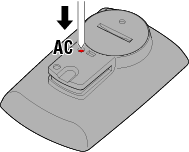
初期化画面を表示します。
2. MODEを押して[RESTART]を点滅させ、MODEを1秒間押します



 確定(1秒間)
確定(1秒間)スマートコンピュータがリスタートして、スマホサーチ画面に切替ります。
スマートコンピュータのファームウェアをアップデートするとスマートフォンに接続できなくなった
Cateye Cycling™のデバイス画面からスマートコンピュータのペアリングを削除して、再度ペアリングしてください。
改善しない場合は、スマートフォンを再起動してください。
Copyright © 2021 CATEYE Co., Ltd.


